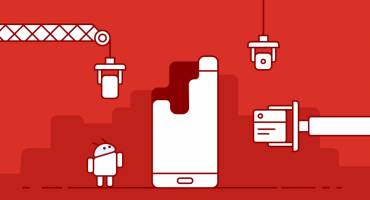Moderne technologie is niet perfect. Alle problemen die zich voordoen met mobiele apparaten kunnen in twee groepen worden verdeeld:
- Hardware - storingen in verband met een storing of onjuiste werking van de elektronica;
- Software - crashes van het besturingssysteem, stuurprogramma's of toepassingssoftware.
De volgende situatie is geen zeldzaam geval: het apparaat schakelt zichzelf uit en weer in.
In dit opzicht heeft de gebruiker een vraag: waarom kan de tablet zichzelf constant opnieuw opstarten en hoe kan het apparaat zoals voorheen werken? Er zijn verschillende opties om dit probleem op te lossen.
Zelfdiagnose
Het eerste dat u moet doen, is bepalen of de tablet oververhit raakt. Het is een feit dat moderne apparaten beveiligingselementen bevatten die de elektronica uitschakelen wanneer ze worden verwarmd tot bepaalde temperaturen. Dit kan bijvoorbeeld gebeuren als er stof in de behuizing komt. Als het plastic van de tablet heet aanvoelt, is het noodzakelijk om de ventilatieopeningen zorgvuldig te inspecteren, of ze verstopt zijn. Het kan heel goed nodig zijn om de behuizing volledig uit elkaar te halen en het elektronische bord handmatig te reinigen.
Belangrijk. Reiniging kan onafhankelijk worden gedaan, maar als er geen ervaring is met dergelijk werk of als de tablet nog steeds onder de garantie valt, wordt aanbevolen om contact op te nemen met specialisten.
In gevallen waarin het apparaat niet oververhit raakt, kan er een probleem zijn met de software, die elke eigenaar zelf kan oplossen.
Doe-het-zelf stofreiniging

Soms moet u het apparaat volledig demonteren om het schoon te maken
Sommige krachtige modellen hebben grote ventilatiegaten, de gemakkelijkste manier om schoon te maken is door te proberen stof op te zuigen met een stofzuiger. Als deze methode niet helpt en de tablet weer oververhit raakt, moet u deze demonteren.
Wat is hiervoor nodig:
- Een set kleine schroevendraaiers;
- Zachte kwast.
Wat u moet doen (uitleg over het voorbeeld van Acer P3):
- Op de achterkant bevindt zich een lange plastic plug die de bevestigingsschroeven verbergt (er zijn er drie). Het moet voorzichtig worden verwijderd met een platte (platte) schroevendraaier zonder de grendel te beschadigen.

Voor Acer-tablets is de achtercover met drie schroeven aan de behuizing bevestigd.
- Nu moet u de schroeven losdraaien met een kruiskopschroevendraaier, waarvan er een is verborgen door een papieren "garantie" -zegel.
- De volgende stap - wrik met een brede scherpe schroevendraaier de rand van het buitenpaneel (waarop het scherm zich bevindt) los en maak het voorzichtig los van de behuizing. Volg het gewricht en scheid het plastic volledig van de basis.

Het bovenpaneel verwijderen
Wees voorzichtig bij het verwijderen van de hoes: twee lussen zijn geschikt voor het aanraakscherm, het is belangrijk om ze niet te beschadigen.

Open tablet
- Nu kunt u de binnenkant van het apparaat schoonmaken.
Bij het demonteren moet u er rekening mee houden dat sommige modellen mogelijk geen bevestigingsschroeven hebben, voor demontage hoeft u alleen de vergrendelingen los te maken met een schroevendraaier of een breed puntig mes.
Softwareproblemen oplossen
Als de tablet zelf opnieuw opstart en de behuizing schoon is, is er mogelijk een storing in het besturingssysteem. Dit kan gebeuren als u programma's van derden installeert waarvan de acties een kritieke systeemfout of problemen met de tabletstuurprogramma's veroorzaken.
Hoe kan ik dit oplossen:
- Instellingen resetten met de optie "Fabrieksinstellingen terugzetten";
- Probeer de firmware bij te werken.
Met alle moderne apparaten kunt u het systeem terugzetten naar de oorspronkelijke staat.
Voor apparaten met het Android-besturingssysteem:
- Ga naar het hoofdmenu van de tablet;
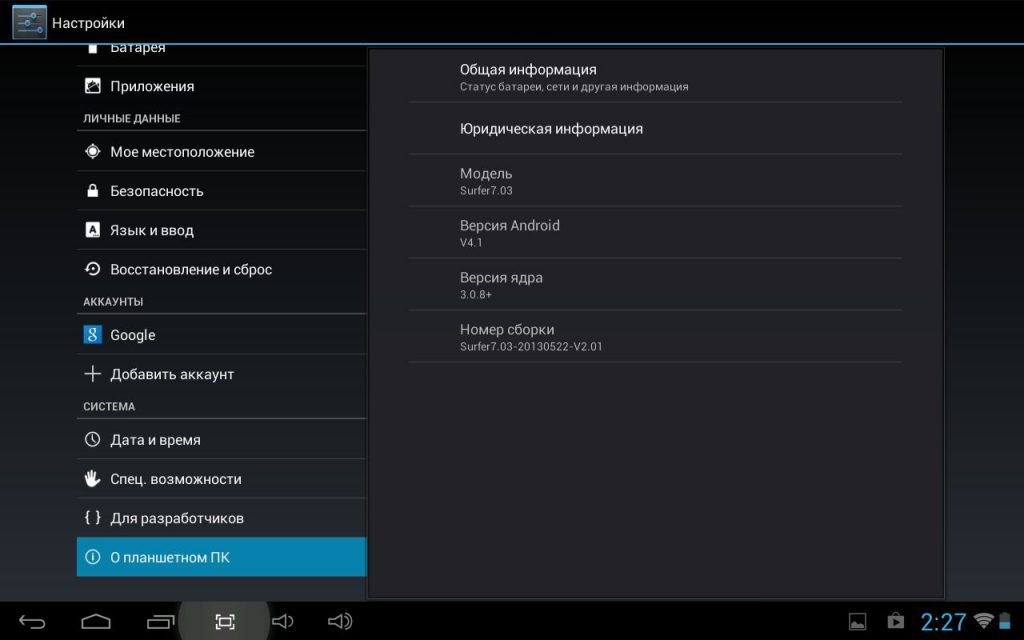
Hoofdmenu
- Selecteer "Herstellen en resetten";
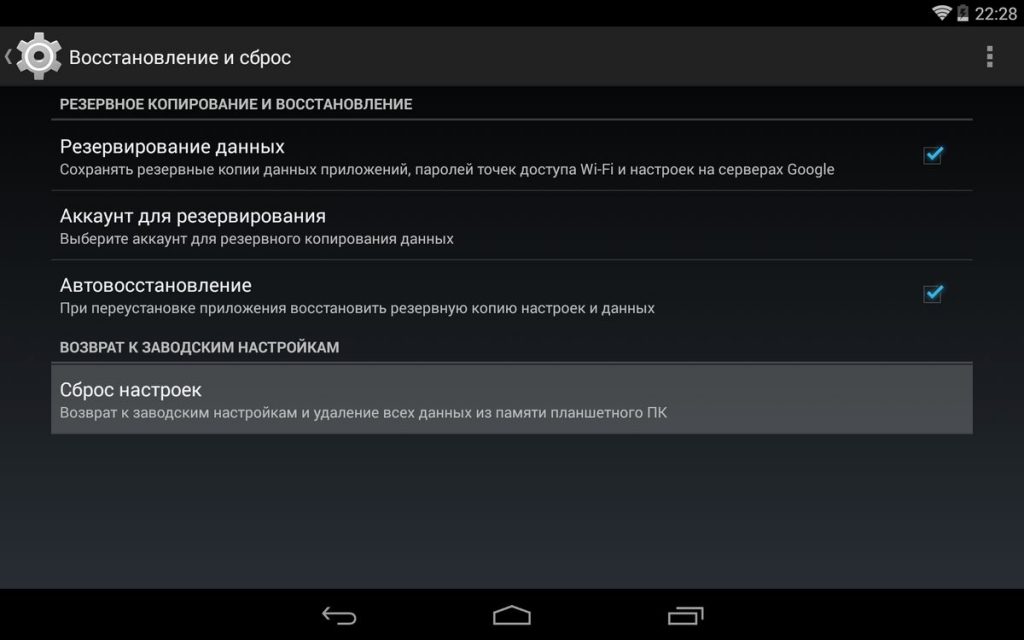
Selectie van menu-items
- Klik op de regel "Reset instellingen";
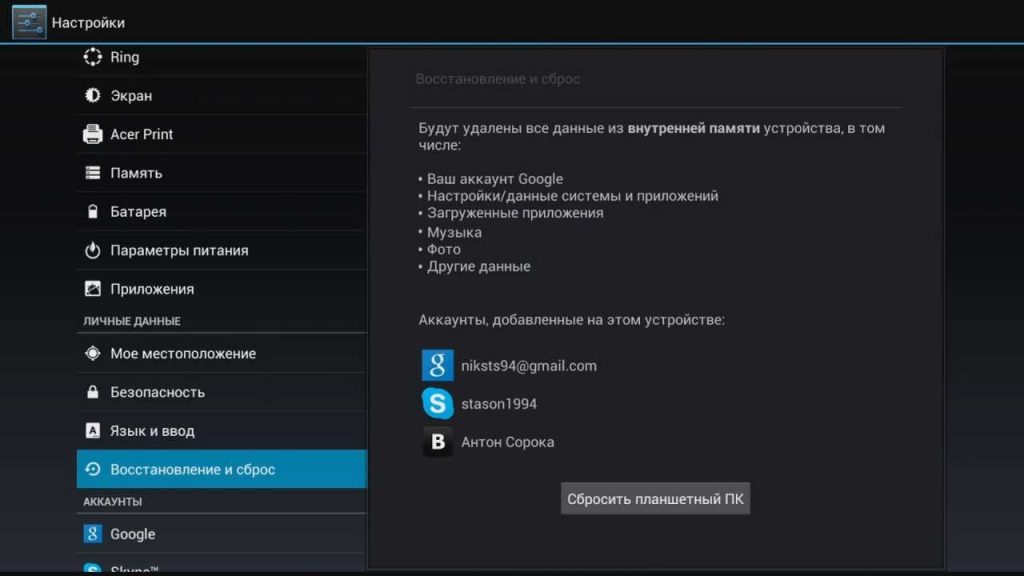
Herstel- en resetmenu
- Rechtsonder is de Reset Tablet PC-knop. Je zou erop moeten klikken.
Belangrijk. Voordat u een rollback uitvoert, wordt aanbevolen dat u alle belangrijke gegevens opslaat door deze naar een desktop-pc of in de cloud te kopiëren Google
Mocht dit niet helpen en de tablet blijft spontaan herstarten, dan kunt u proberen een nieuwere versie van de software te vinden en te installeren.
Hiervoor heb je nodig:
- Ga naar het hoofdmenu van het apparaat;
- Selecteer "Over tablet-pc";
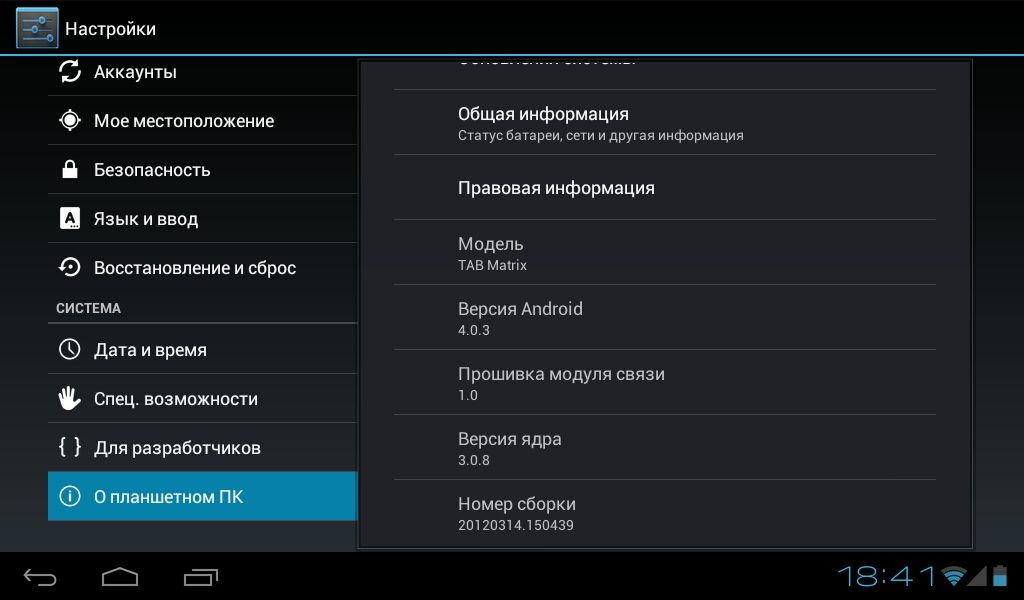
Selectie van menu-items
- Activeer de regel "Systeemupdate".
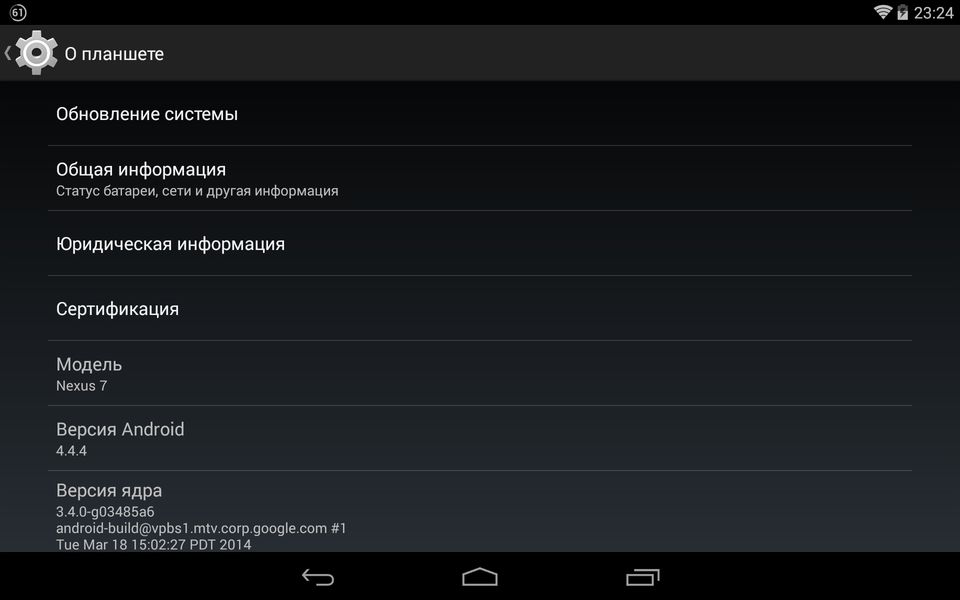
Firmware update
Tip. Het wordt aanbevolen om de oplader tijdens de update op de tablet aan te sluiten, omdat het proces lang kan duren.
Een firmware-update kan een systeemstoring verhelpen, vaak zijn fabrikanten zich bewust van problemen met hun apparaten en proberen ze speciale patchprogramma's uit te brengen om problemen op te lossen.
Wat te doen als niets helpt
Helaas kan een constante herstart van de tablet worden veroorzaakt door storingen in de elektronische componenten van het apparaat. Zeker als het apparaat al meerdere jaren actief wordt gebruikt.
In dit geval moet u de adressen vinden van servicecentra die de apparaten van deze fabrikant onderhouden en voor hulp contact opnemen met professionals.
 Waarom de tablet is uitgeschakeld en niet wordt ingeschakeld
Waarom de tablet is uitgeschakeld en niet wordt ingeschakeld  Hoe een houder voor een tablet in een auto te kiezen
Hoe een houder voor een tablet in een auto te kiezen  Overzicht van beschermde tabletten en beschermfolies voor hen
Overzicht van beschermde tabletten en beschermfolies voor hen  Overzicht van beschermde tabletten en beschermfolies voor hen
Overzicht van beschermde tabletten en beschermfolies voor hen  Waarom de tablet niet start
Waarom de tablet niet start